如何批量调整文本框中的文字字体为“宋体”?
作者:小虾来源:部落窝教育发布时间:2021-07-21 09:52:06点击:5889
编按:
文本框,想必大家都不陌生,它是承载文字的工具。有了它,我们可以对文字进行自由的排版和合理的布局,快速传递信息。但是,在设置多个文本框中的字体格式时,不知道各位有没有发现,它无法像选择普通文本那样直接按【Ctrl+A】键全选文本框。而是需要按住【Ctrl】键不放,逐一选择文本框,然后进行设置,这样做就非常耗时费力。那么,有快捷操作方法吗?今天小编教大家2招,一起来看一看吧!
你还记得自己第一次加班是因为什么事情吗?
反正我印象中第一次加班是因为修改Word文档中所有文本框中的字体格式!
那是一个星期五下午,临近下班,老板突然发给我一个文档,让我把文档中所有文本框中的字体改一下。
打开文档一看,好家伙!数不清的文本框……

只能硬着头皮一个一个地改,真的是苦不堪言!
经过这件事后,我下定决心,一定要找到更快捷的处理方法。
后来,经过一段时间的摸索,我总结了2个快速处理技巧。为避免各位也遇到相同问题而导致加班,今天我就将方法分享出来,希望各位都能“到点下班”!
方法一:选择格式相似的文本
如果文档中所有文本框中的字体格式都相同,可先选中任意一个文本框,然后点击【开始】-【编辑】-【选择】-【选择所有格式相似的文本】。
此时,我们可以看到所有文本框中的文本都被同时选中了。然后在【开始】-【字体】组中设置字体为“宋体”即可。
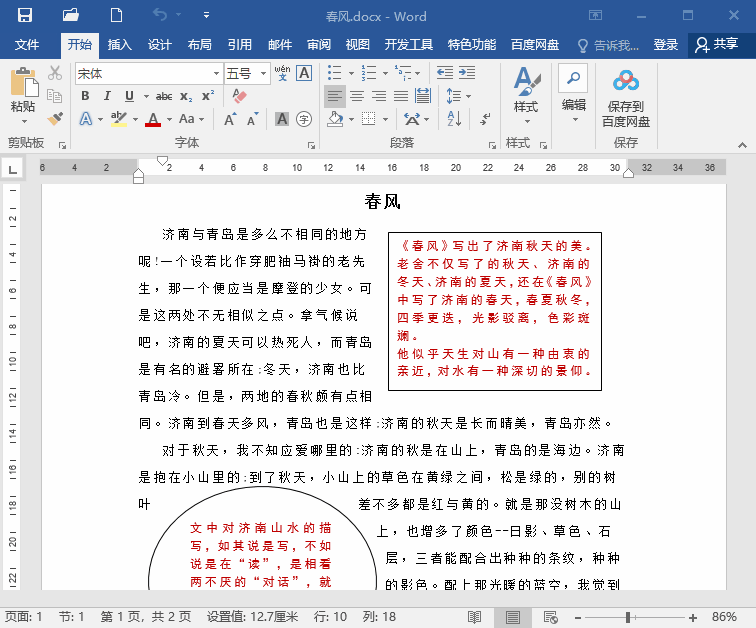
方法二:使用VBA
打开VBA编辑器(可直接按【Alt+F11】组合键),新建模块,然后将下面的代码复制粘贴到窗口中。
Sub 将所有文本框中的文字字体设置为宋体()
Dim oShp As Shape
For Each oShp In ActiveDocument.Shapes
oShp.TextFrame.TextRange.Font.Name = “宋体”
Next oShp
End Sub
然后保存宏,再点击【运行】-【运行子过程/用户窗体】,运行宏。
最后,关闭VBA窗口,此时,即可看到文档中所有文本框中的文字字体就变为宋体了。
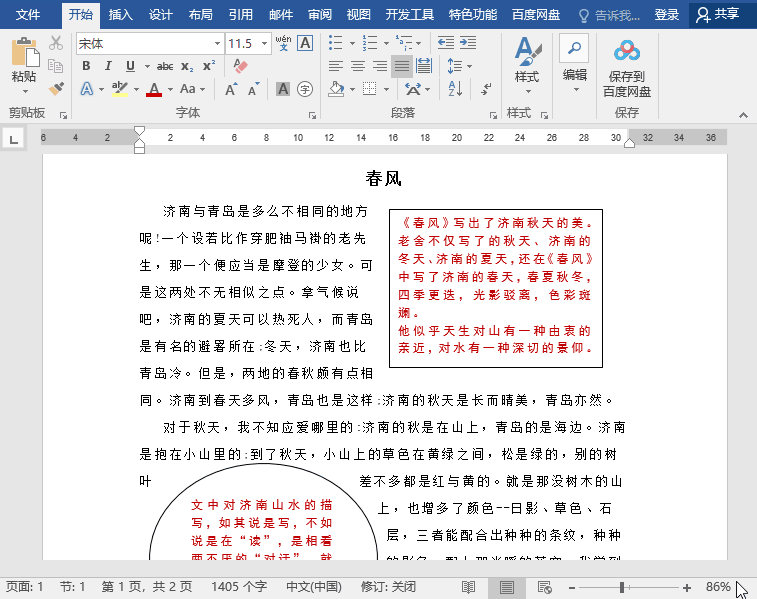
小tips:点击【视图】-【宏】-【查看宏】-【运行】,也可运行宏哟!
好了,今天的内容就到这里,比较简单却非常实用的小技巧,你都掌握了吗?
Word学习交流请加QQ群:816626786
做Word大神,快速提升工作效率,部落窝教育《Word极速贯通班》直播课全心为你!扫下方二维码关注公众号,可随时随地学习Word:

相关推荐:
Word快速录入技巧汇总:数字大小写、转繁体字、打生僻字、分数、上下标输入
为什么你的Word文档排版凌乱?因为你不会用这3招呀!
版权申明:
本文作者小虾;同时部落窝教育享有专有使用权。若需转载请联系部落窝教育。
